سالها من کاربر وفادار Google Keep بودم. اما بهتازگی، پس از تغییر به گوشی گالاکسی، تصمیم گرفتم Samsung Notes را امتحان کنم. به شگفتی من، این برنامه تجربهای قدرتمندتر با ویژگیهایی ارائه داد که حتی نمیدانستم چه چیزهایی را از دست دادهام.
لینکهای پرش
سالها من یک کاربر وفادار Google Keep بودم. اما اخیراً، پس از تغییر به یک گوشی Galaxy، تصمیم گرفتم Samsung Notes را امتحان کنم. به تعجب من، این برنامه تجربهای قدرتمندتر با ویژگیهایی ارائه داد که حتی نمیدانستم از دست دادهام.
1
قالببندی خودکار
من کسی هستم که سازماندهی را دوست دارد اما همیشه زمان کافی برای تمیز و قابل ارائه کردن یادداشتهایم را ندارم. در Google Keep، مجبور بودم بهصورت دستی عناوین را اعمال کنم یا طرحبندی را تنظیم کنم تا مطالب خوانا شوند. این برنامه عملکردی بود، اما دقیقاً بدون زحمت نبود.
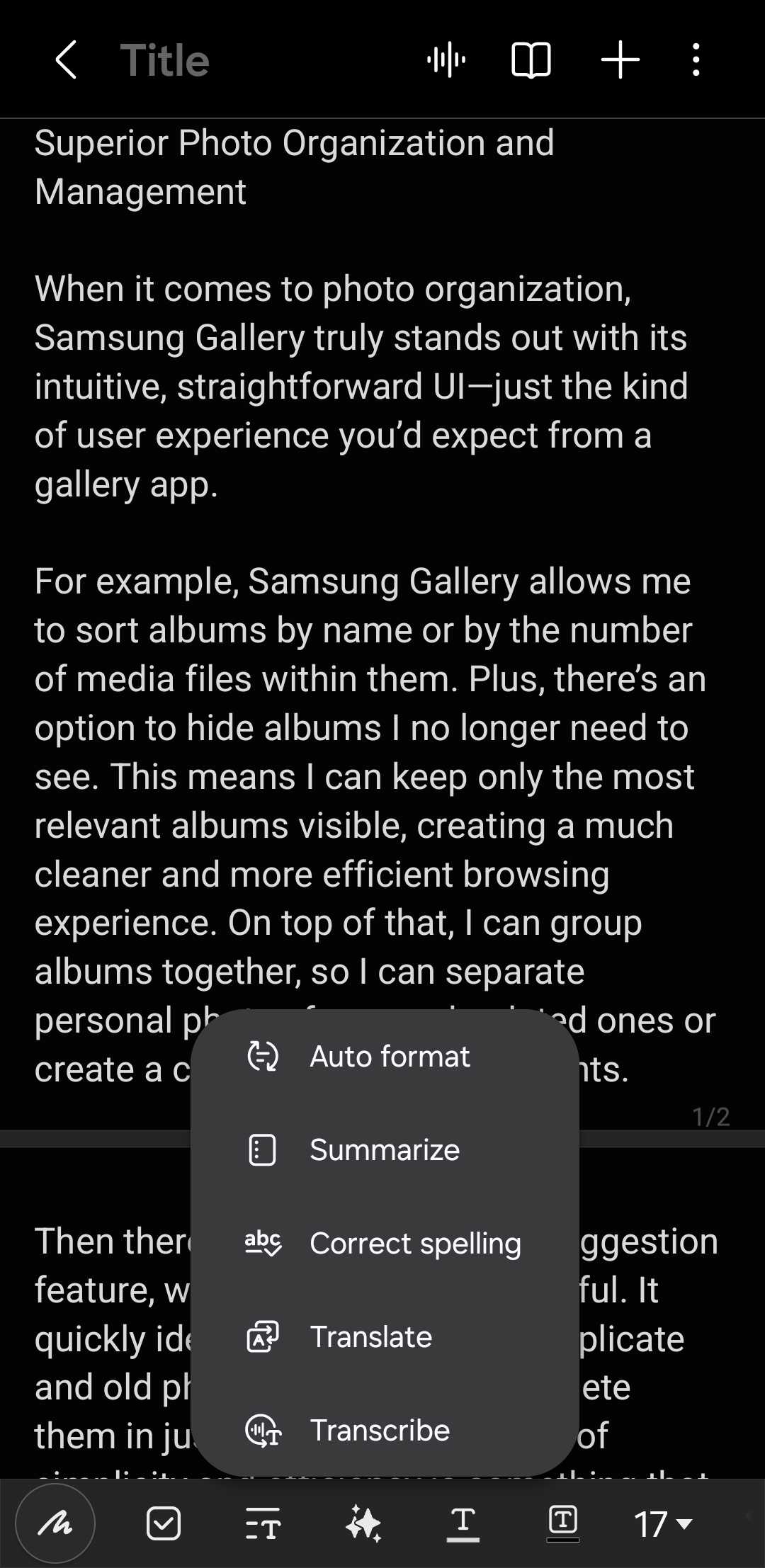
اسکرینشات توسط پانکیل شاه — نیازی به ذکر منبع نیست
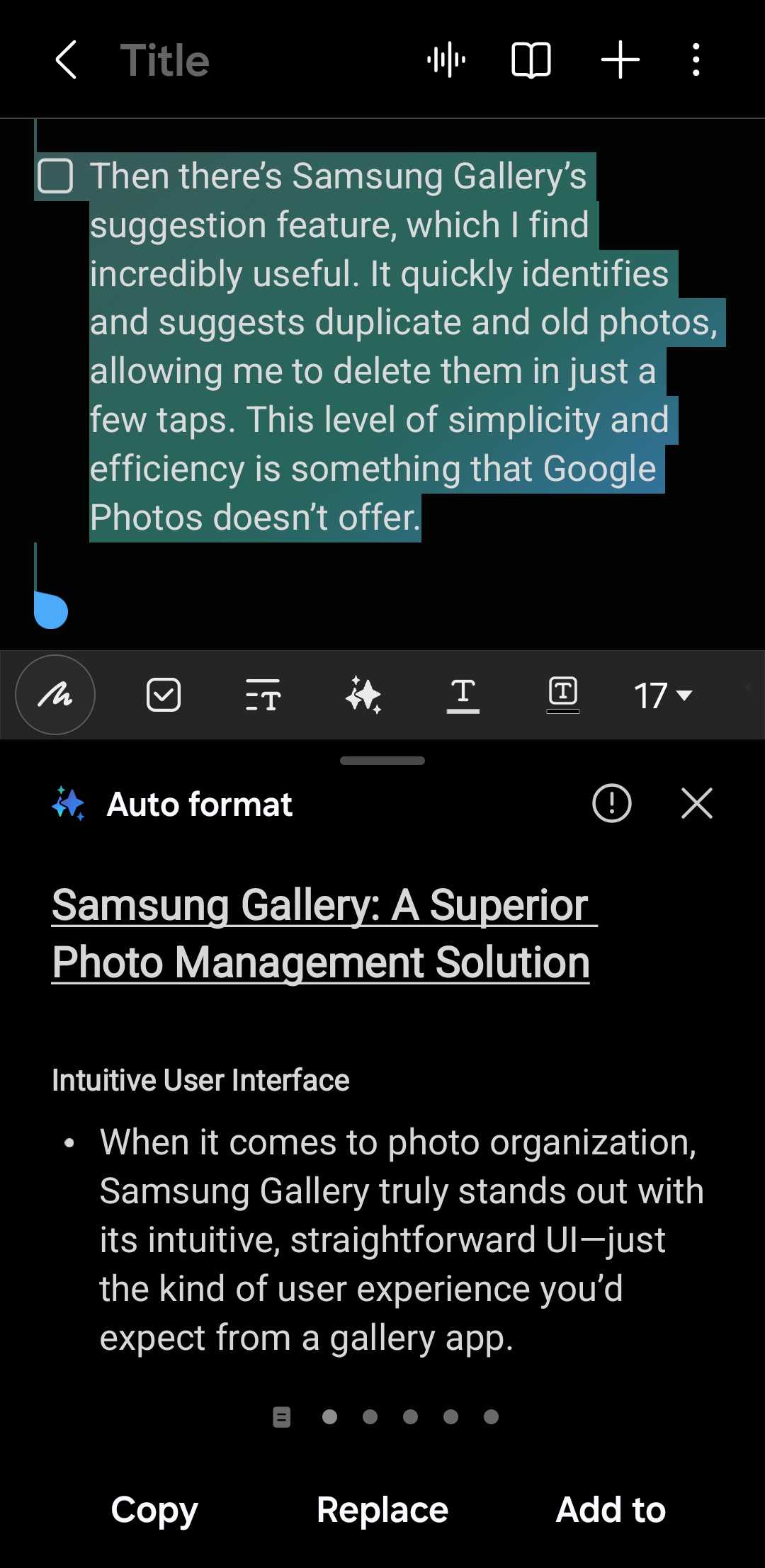
اسکرینشات توسط پانکیل شاه — نیازی به ذکر منبع نیست
در مقابل، Samsung Notes دارای قابلیت قالببندی خودکار است که به سرعت یادداشتهایم را با نقاط و عناوین سازماندهی میکند. چه لیست خرید باشد، چه خلاصه جلسه، یا جلسه طوفان فکری، من دوست دارم که چگونه این برنامه یک انباشتگی شلوغ ذهن را به سندی تمیز و منظم تبدیل میکند.
2
خلاصهبرداری یادداشت
یک ویژگی مفید دیگر که Samsung Notes برای یادداشتهای طولانی و پرجزئیات ارائه میکند، قابلیت خلاصهبرداری یادداشت است. با فقط چند ضربه، میتوانم از هوش مصنوعی Galaxy استفاده کنم تا یادداشت را تجزیه و مهمترین نکات را به خلاصهای مختصر استخراج کند.
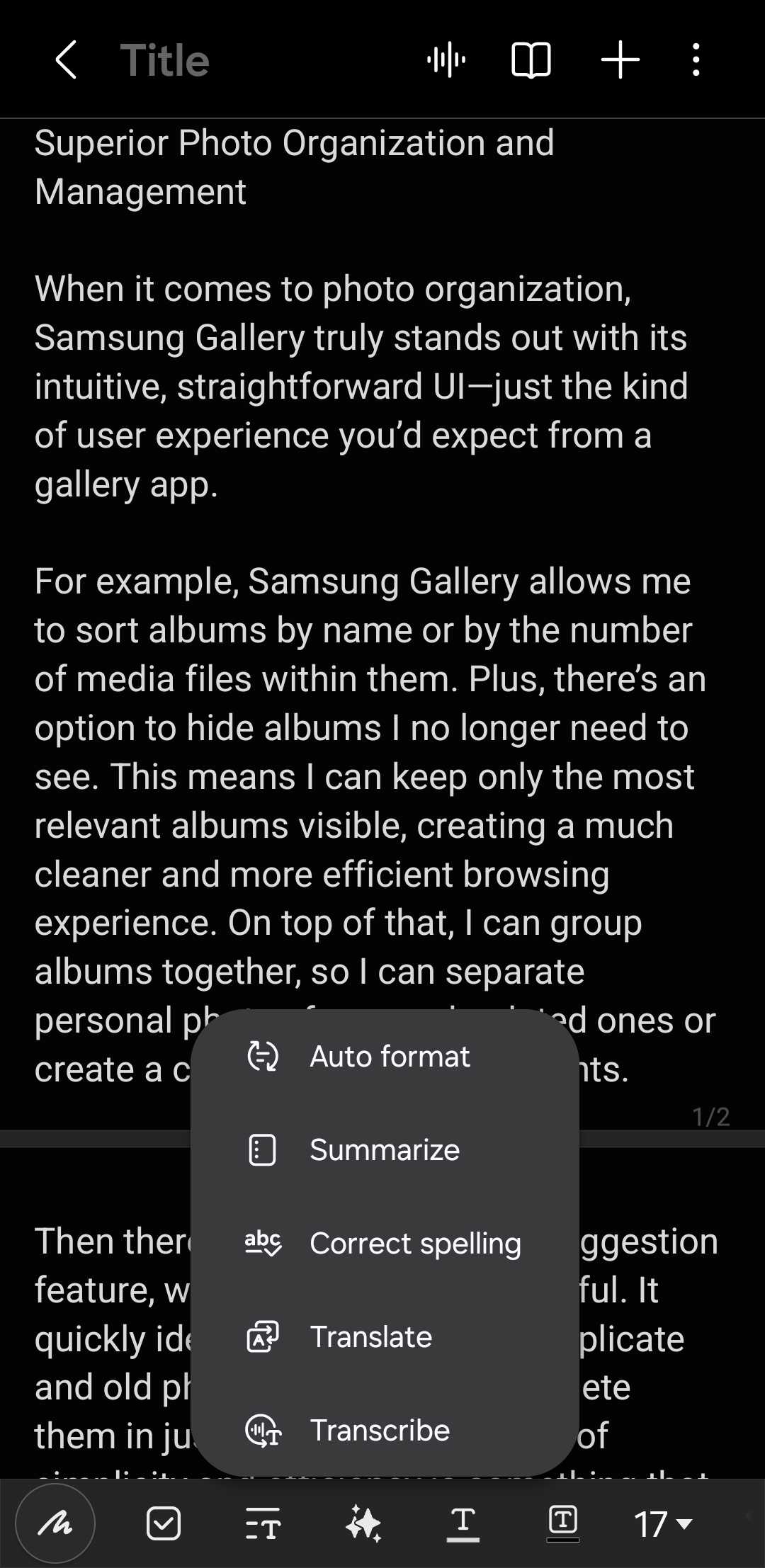
اسکرینشات توسط پانکیل شاه — نیازی به ذکر منبع نیست
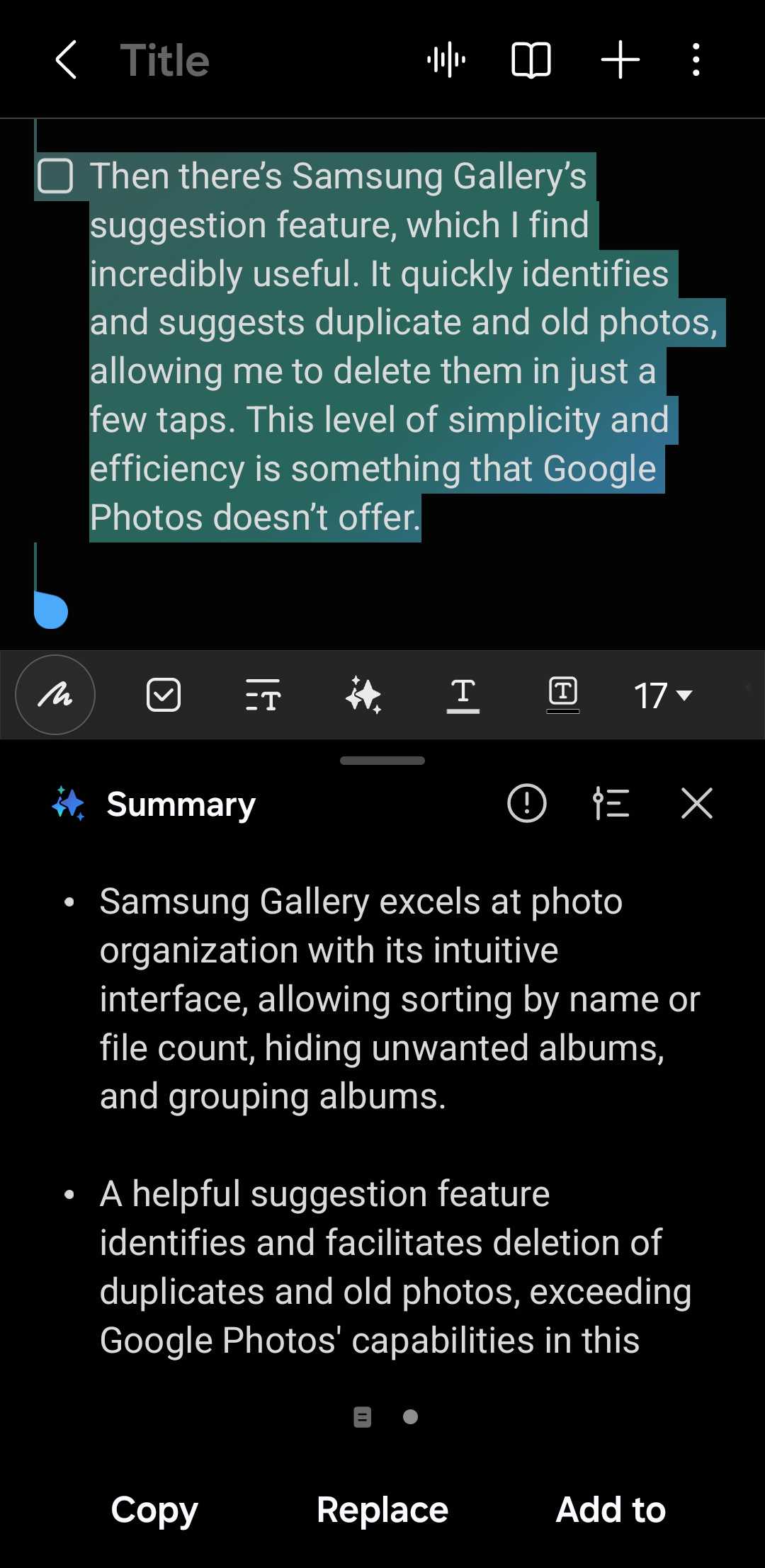
اسکرینشات توسط پانکیل شاه — نیازی به ذکر منبع نیست
این ویژگی برای من زمان زیادی را هنگام مرور یادداشتهای جزئیاتدار صرفهجویی میکند. انگار یک دستیار شخصی از افکارم عبور میکند و آنچه واقعاً مهم است را برجسته میکند. در مقایسه، Google Keep هیچ چیز مشابهی ارائه نمیدهد.
3
ترجمه آسان
گاهی اوقات بهدلیل عادت، یادداشتهایم را به زبان منطقهای مینویسم، اما با Samsung Notes این مشکل دیگر وجود ندارد. این برنامه به من اجازه میدهد تا با استفاده از دوربین گوشی سامسونگ، متن دستنویس را ضبط کنم و تنها با یک لمس به انگلیسی ترجمه کنم.
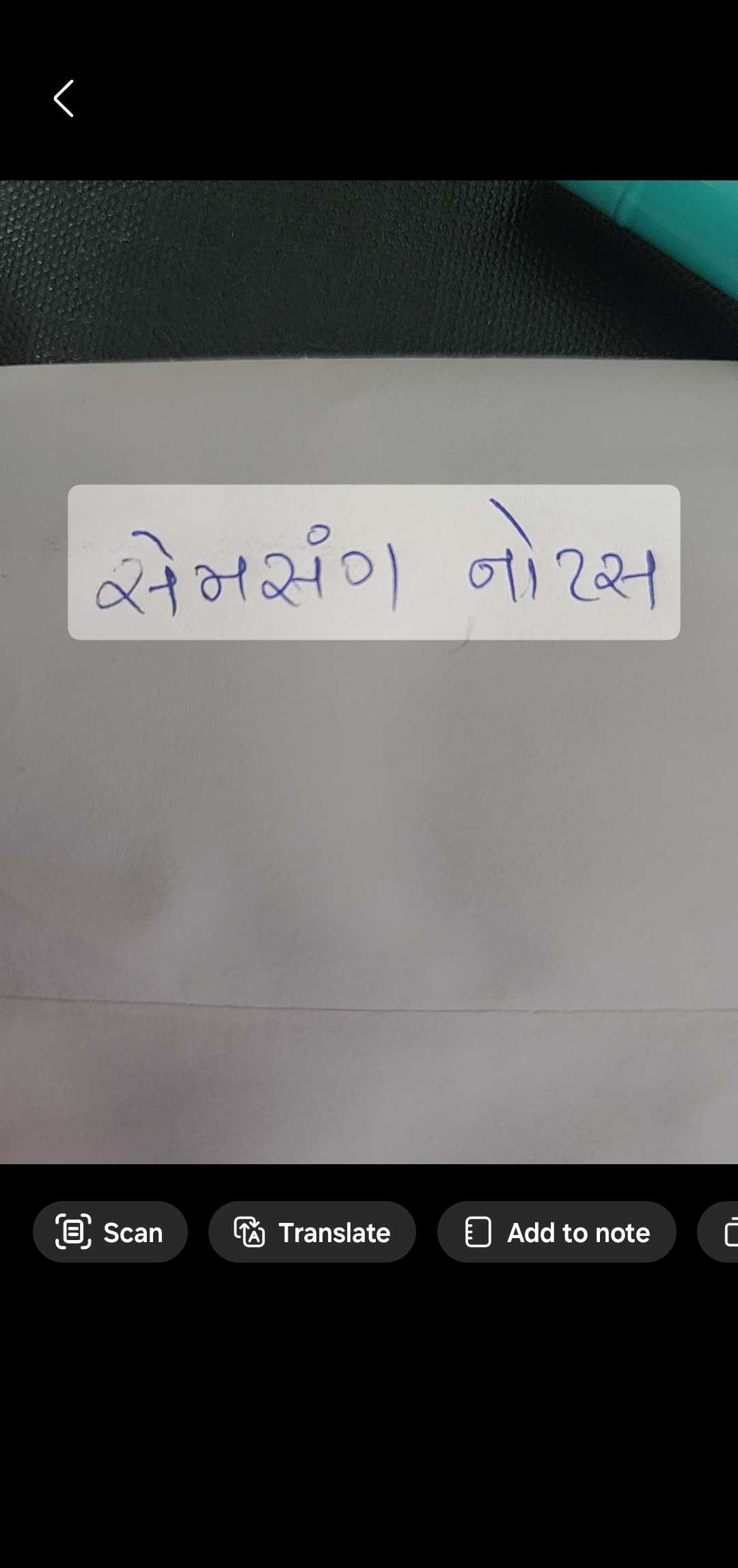
اسکرینشات توسط پانکیل شاه — نیازی به ذکر منبع نیست
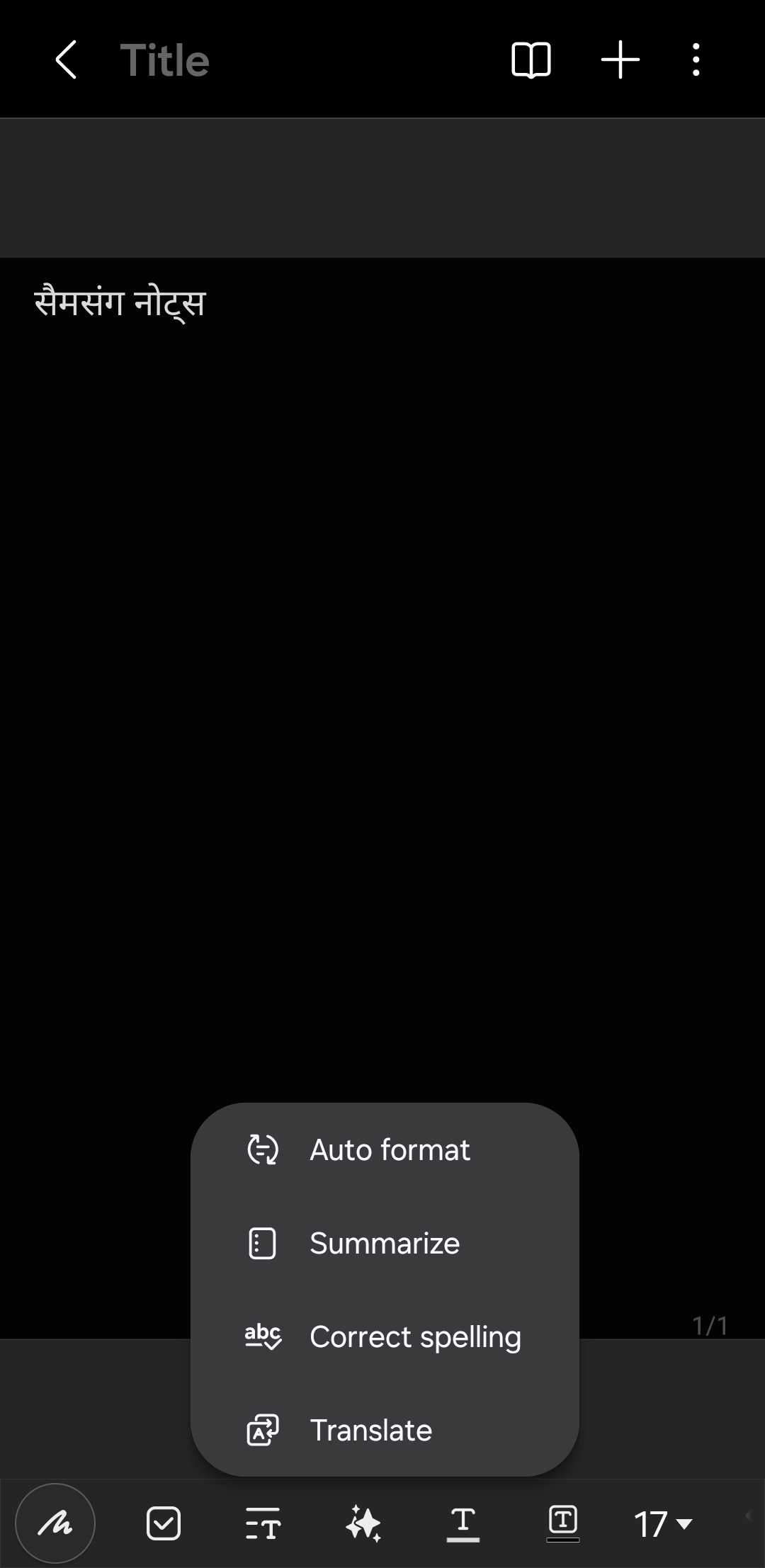
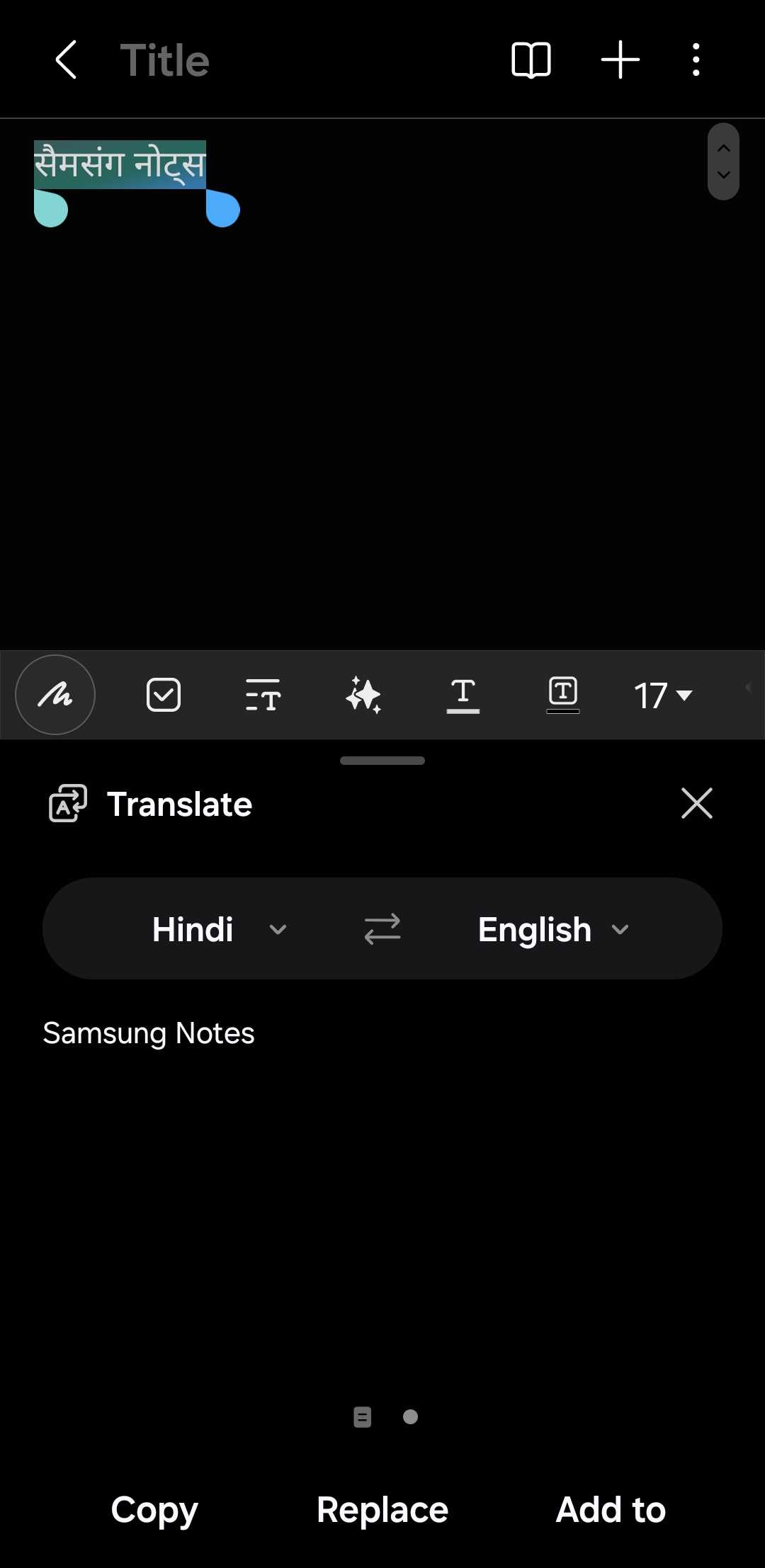
فرایند ترجمه بدون درز و بهطرز شگفتانگیزی راحت است — ویژگیای که Google Keep به سادگی ارائه نمیدهد. این یکی از ویژگیهایی است که تا زمانی که استفاده نکرده بودم، نیازی به آن را احساس نمیکردم.
4
دستیار رسم
هر دو Google Keep و Samsung Notes امکاناتی برای رسم دارند، اما Samsung Notes این قابلیت را به سطح بعدی میبرد با عملکرد طرح به تصویر. این ابزار از هوش مصنوعی Galaxy استفاده میکند تا بهصورت خودکار طرحهای خام من را به تصاویر صیقلی و واضح تبدیل کند.
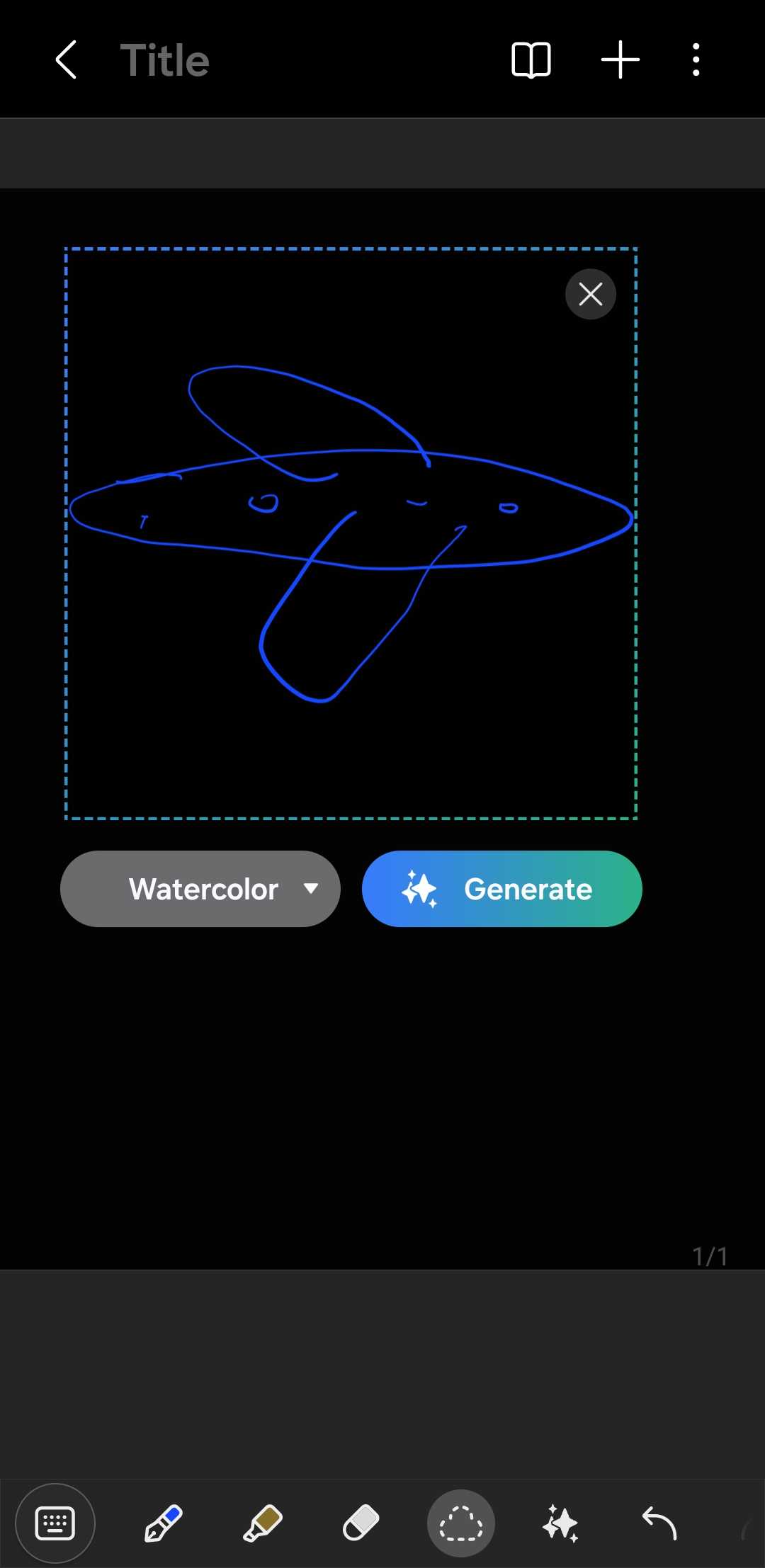
اسکرینشات توسط پانکیل شاه — نیازی به ذکر منبع نیست
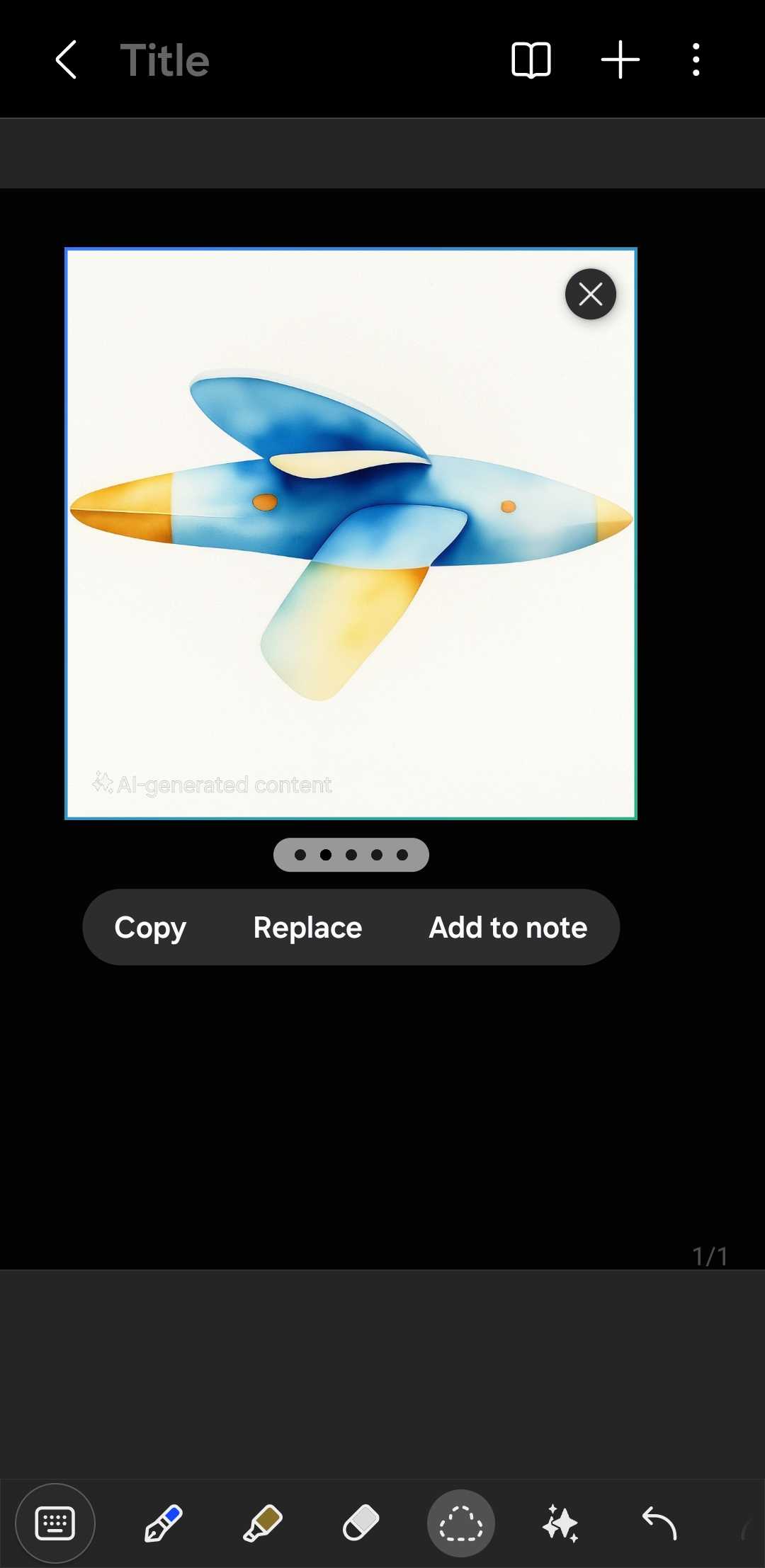
چه در حال نوشتن ایدههای سریع طراحی باشم یا تصور یک مفهوم را تصویر کنم، هوش مصنوعی اطمینان میدهد که طرحهایم بدون هیچ زحمتی زیبا به نظر برسند. در مقابل، ویژگی رسم Google Keep حس سادهتری دارد و این سطح از کمک را ارائه نمیدهد، بنابراین Samsung Notes برای من برگزیده واضح است.
5
ایجاد یادداشت سریع
یکی از ویژگیهایی که در Samsung Notes دوستش دارم، امکان ایجاد یادداشتهای سریع مستقیماً از صفحهٔ قفل است. من میتوانم به سادگی قلم S Pen را بیرون بکشید و بدون اینکه گوشی Galaxyام را باز کنم بنویسم. یادداشت بلافاصله ذخیره میشود و بعداً میتوانم آن را مرور کنم. اگر تلفنام قبلاً باز باشد، میتوانم از برنامه Samsung Notes میانبر در پنل Edge استفاده کنم.
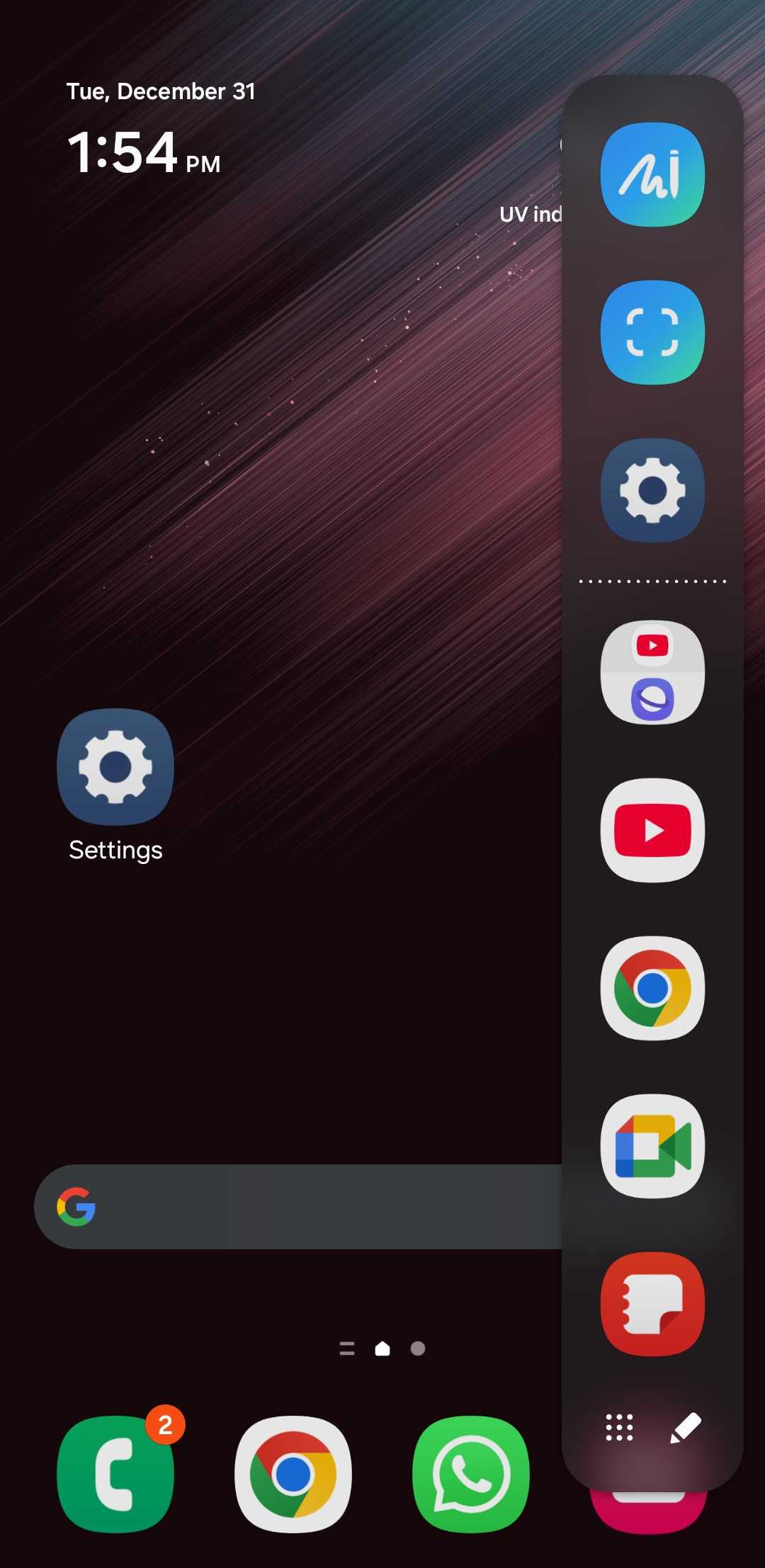
اسکرینشات توسط پانکیل شاه — نیازی به ذکر منبع نیست
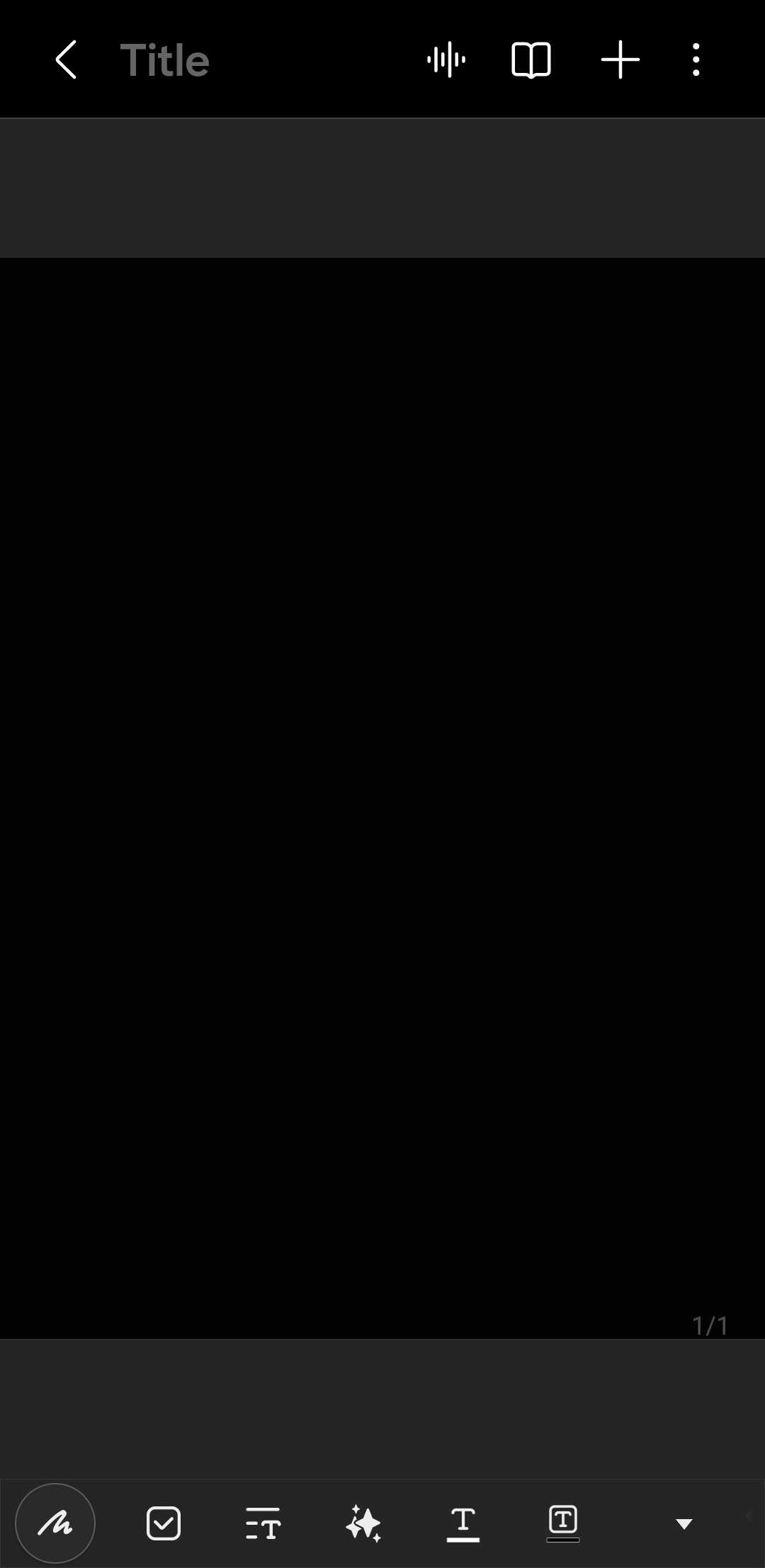
این ویژگی کوچک، تفاوت بزرگی در کارآمدی مدیریت افکار من در طول روز ایجاد میکند. در مقایسه، بهترین چیزی که میتوانم در Google Keep انجام دهم اضافهکردن یک ویجت به صفحهٔ اصلی است. اگرچه کاربردی است، اما فضای ارزشمندی را اشغال میکند و همچنان نیاز به باز کردن دستگاه دارد.
6
صادر کردن یادداشتها به DOCX یا PDF
گاهی اوقات نیاز دارم یادداشتهایم را با همکاران یا دوستان به اشتراک بگذارم و Samsung Notes این کار را بهطرزی فوقالعاده آسان میکند. این برنامه به من امکان تبدیل یادداشت به فایل DOCX یا PDF را میدهد. گزینه PDF مخصوصاً مفید است وقتی که میخواهم قالببندی اصلی را حفظ کنم، در حالی که فرمت DOCX برای ویرایشپذیری بیشتر مناسب است.

اسکرینشات توسط پانکیل شاه — نیازی به ذکر منبع نیست
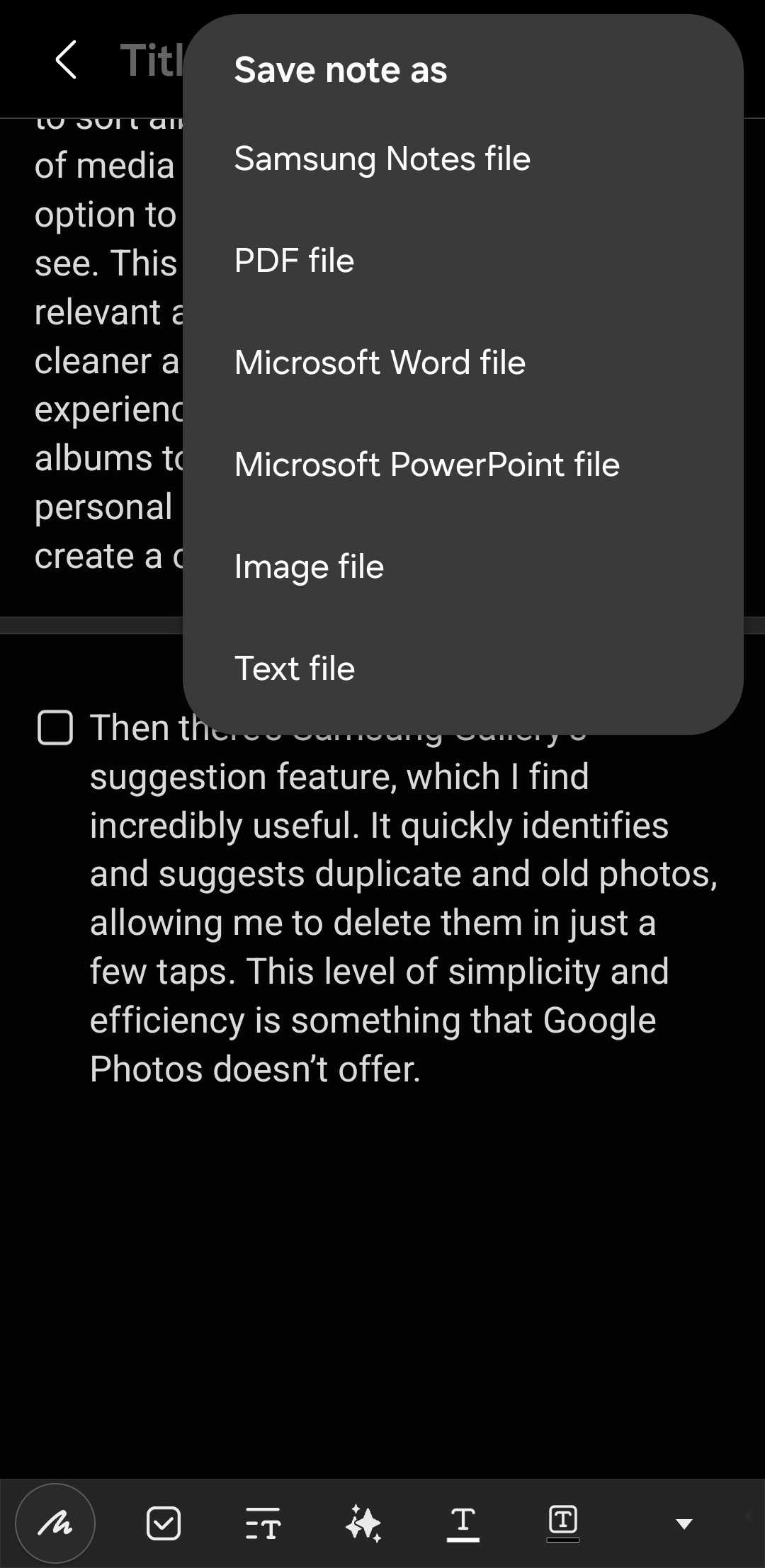
اسکرینشات توسط پانکیل شاه — نیازی به ذکر منبع نیست
Samsung Notes حتی به من اجازه میدهد یادداشتها را بهصورت تصویر، فایل متنی یا فایل پاورپوینت ذخیره کنم. از سوی دیگر، Google Keep محدودتر است و فقط امکان صادر کردن یادداشت به سند Google Docs را دارد که برای نیازهای من نسبتاً محدود است.
7
حاشیهنویسی PDF بیدردسر
زمانی که میخواهم PDFها را حاشیهنویسی کنم، نیازی به برنامهٔ جداگانه یا کامپیوتر ندارم. Samsung Notes به من اجازه میدهد PDFها را وارد کنم و بهراحتی نظرات، هایلایتها و حتی نقاشیها را اضافه کنم.
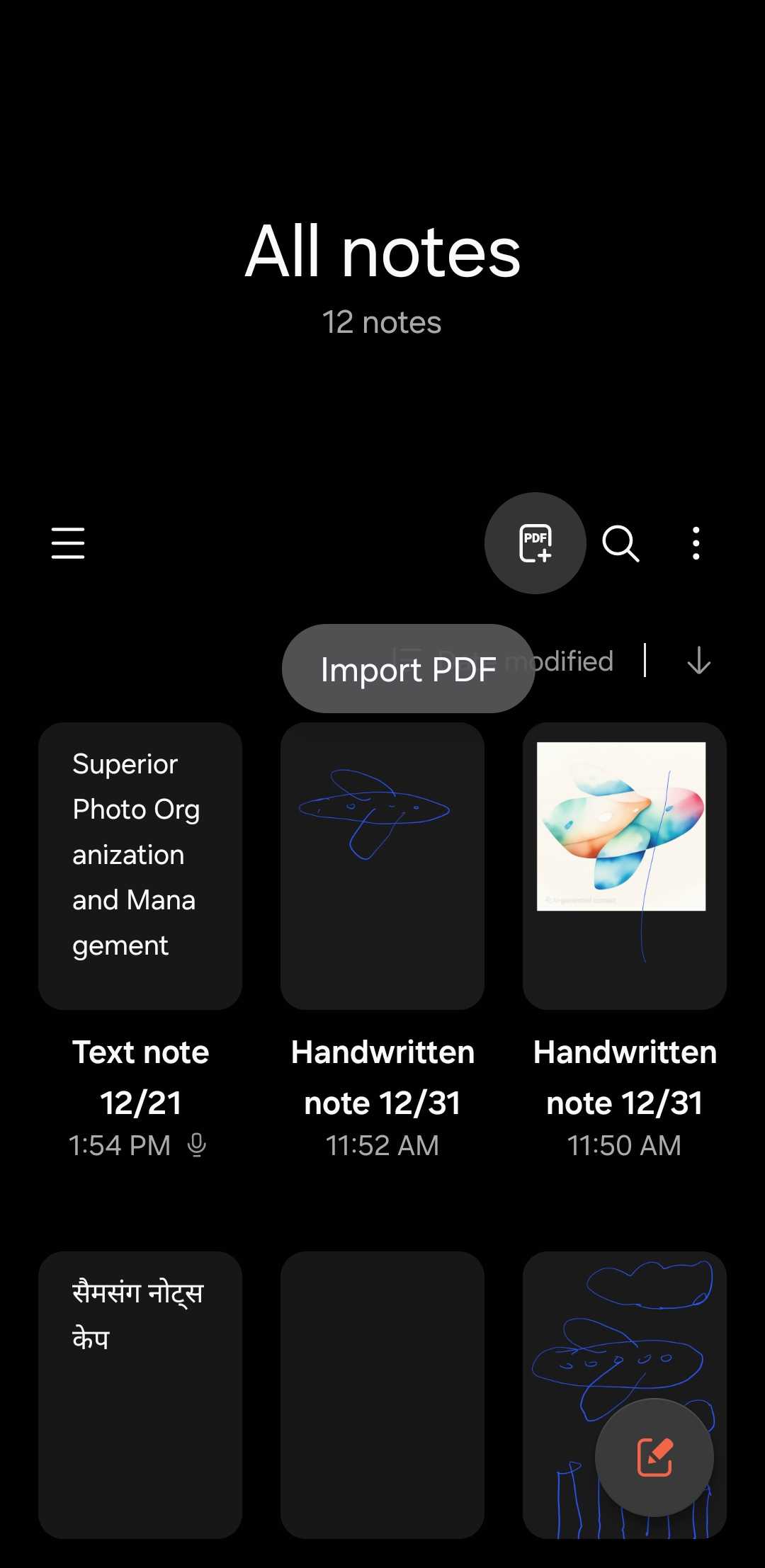
اسکرینشات توسط پانکیل شاه — نیازی به ذکر منبع نیست
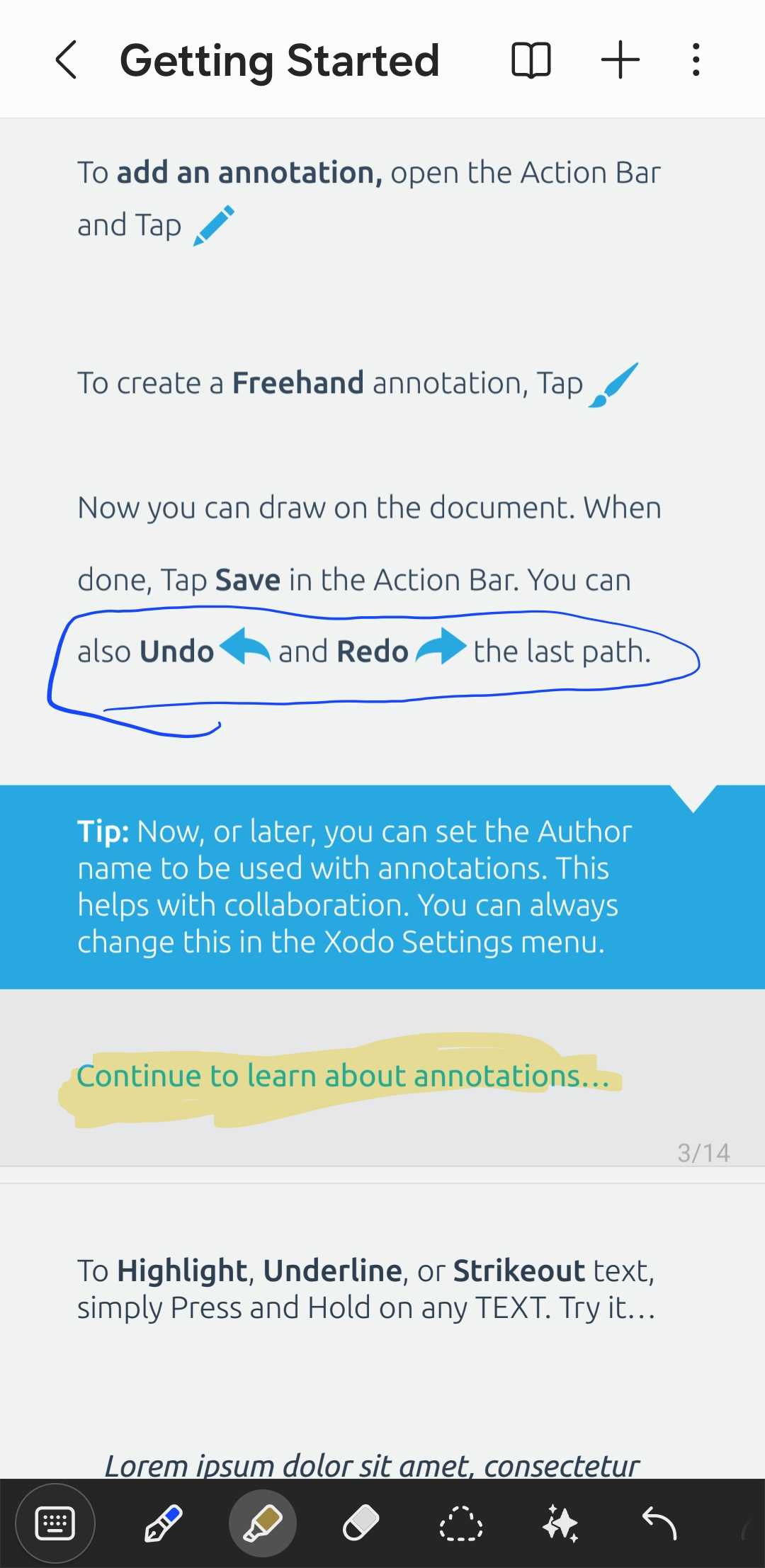
اسکرینشات توسط پانکیل شاه — نیازی به ذکر منبع نیست
این ویژگی برای ویرایشهای لحظه آخری یا زمانی که نیاز به بازنگری اسناد در حین حرکت دارم، ایدهآل است. در مقابل، Google Keep این امکان را ندارد و من مجبور میشوم از برنامهٔ دیگری برای حاشیهنویسی استفاده کنم.
تغییر از Google Keep به Samsung Notes تصمیمی است که پشیمان نیستم. این تنها یک ویژگی برجسته نیست که انتقال را ارزشمند کرد — بلکه ادغام بینقص تمام ابزارها و قابلیتهاست.